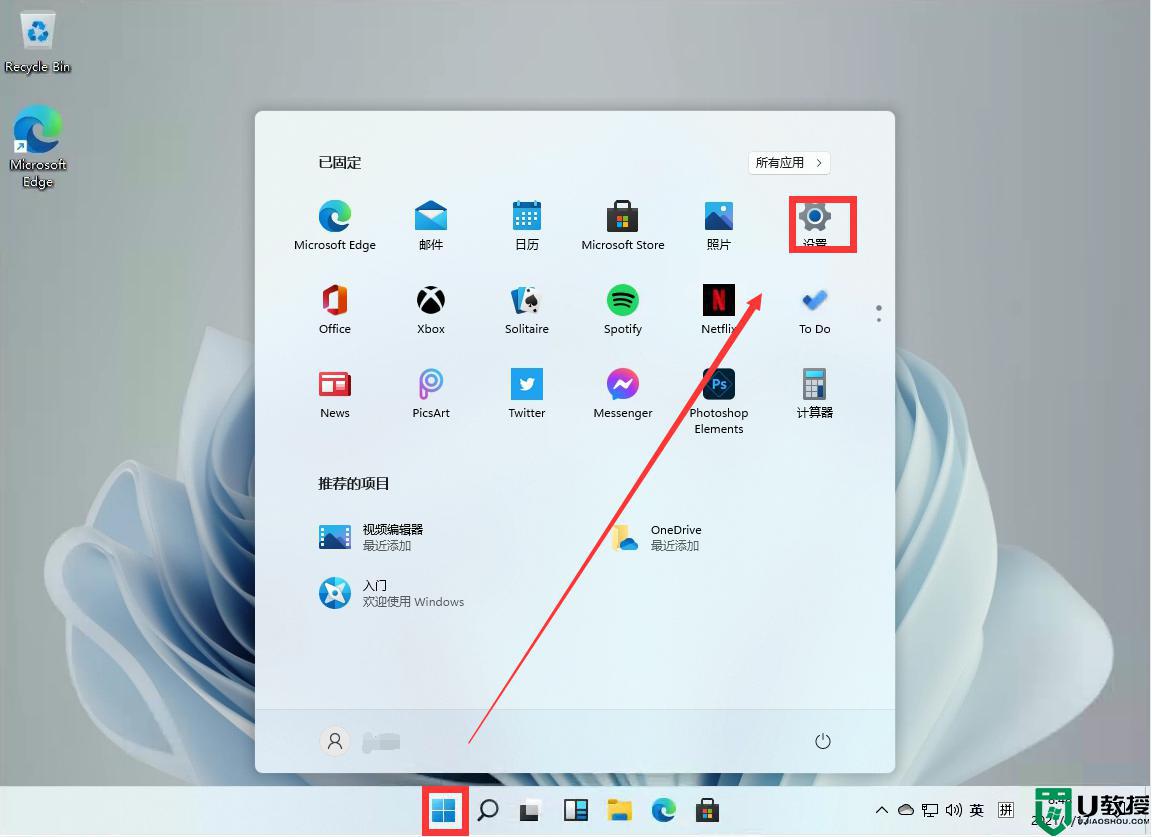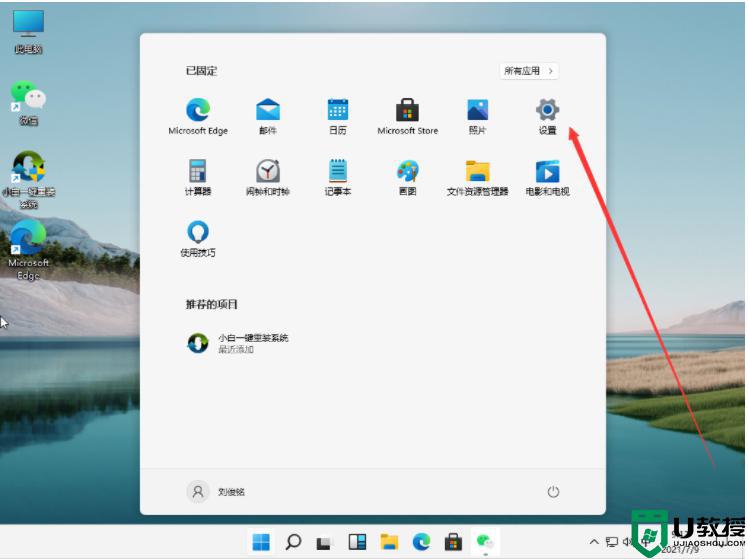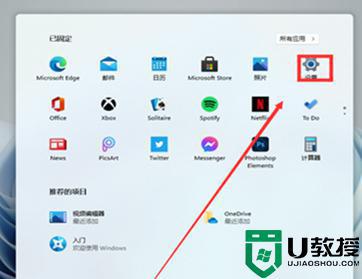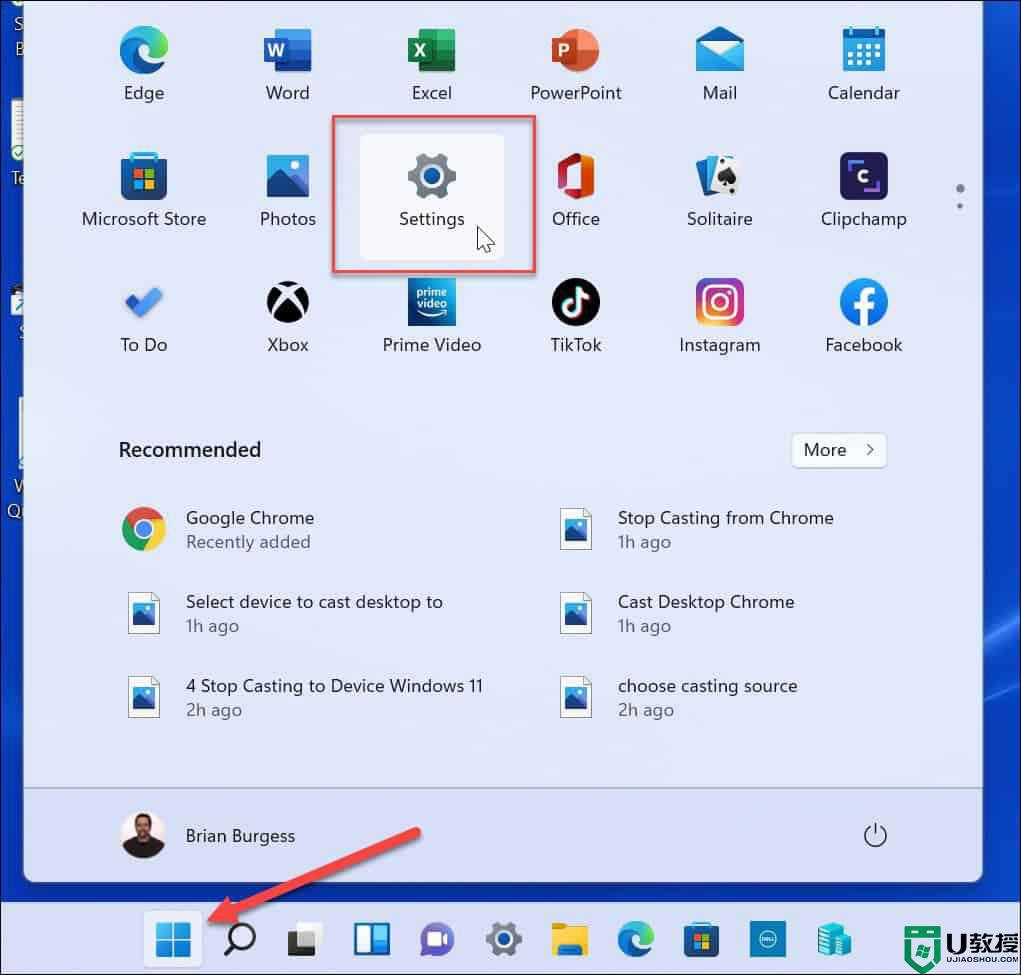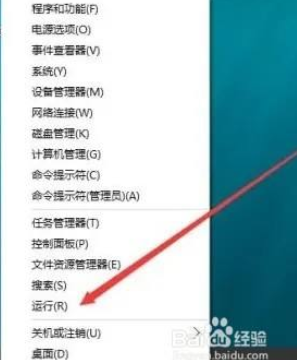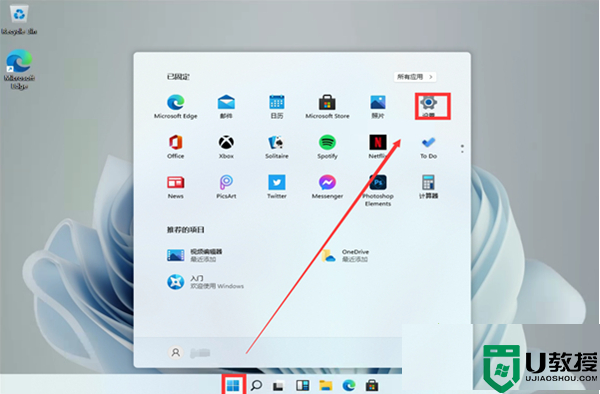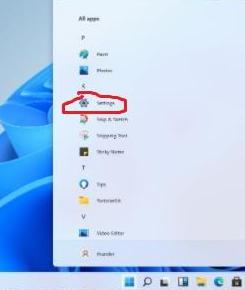win11怎么修改系统时间 win11系统时间更改步骤
时间:2022-11-18作者:huige
在电脑中我们会看到任务栏右下角显示时间,可是有不少win11系统用户却发现电脑时间显示不正确,就想要对其进行修改,可是因为不熟悉,不知道怎么修改系统时间,为了帮助到大家,本文给大家讲解一下win11系统时间更改步骤吧。
方法如下:
第一步,按下键盘“Win+i”打开设置。
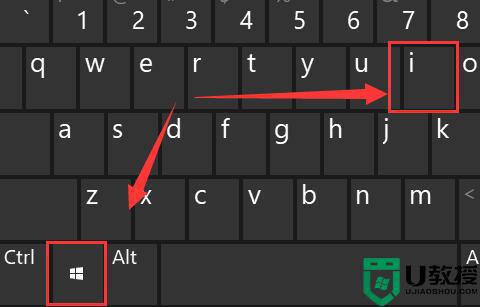
第二步,进入左侧栏的“时间和语言”。
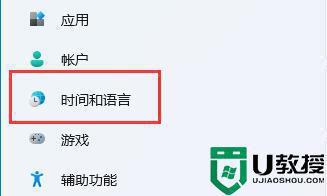
第三步,打开右上角的“日期和时间”。
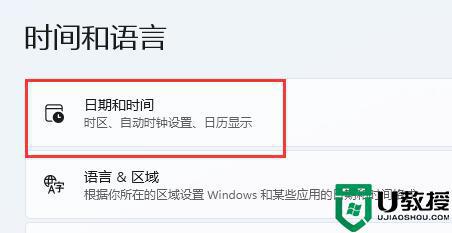
第四步,开启“自动设置时间”并设置你所在的“时区”。
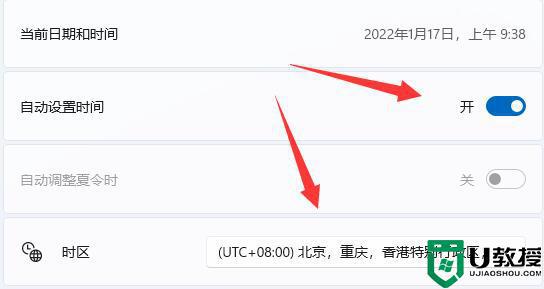
第五步,点击其他设置下的“立即同步”即可完成修改。
第六步,如果你因为网络问题无法同步,还可以关闭“自动设置时间”,点击下方“更改”。
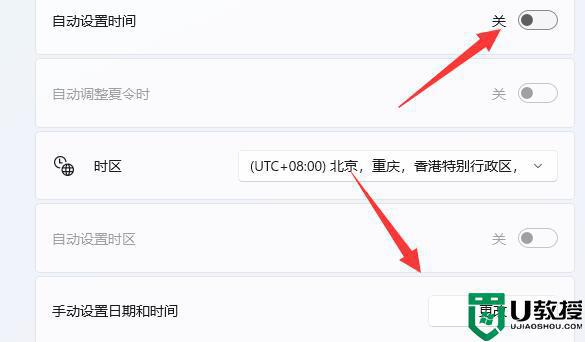
第七步,在其中输入你想要的日期和时间再点击“更改”就可以了。
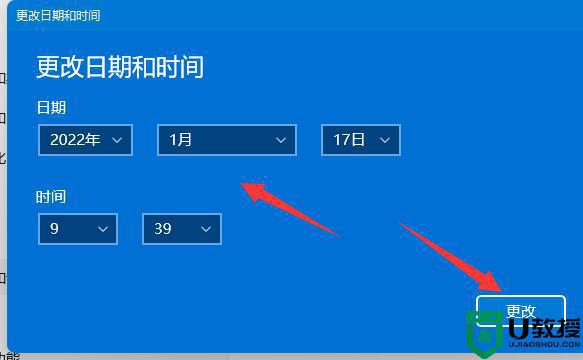
如果想要准确时间的话,最好还是使用自动同步。
以上给大家讲解的就是win11怎么修改系统时间的详细解决方法,如果你有需要的话,可以学习上面的方法啦进行修改吧。